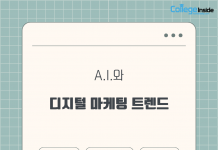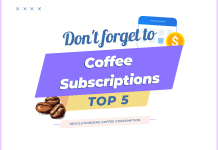아이폰, 에어팟 120% 활용하는 법!
주변에 아이폰과 에어팟이 편리하다고 사용하는 학생들이 많은데, 정작 그 기능들을 온전히 사용하고 있는 사람은 많지 않다. 그런 학생들을 위해 추가적인 앱 다운 없이 간단하게 숨겨진 몇 가지 기능들을 소개해본다.
- 아이폰을 통해 주차 위치를 확인
단 한 번의 간단한 설정을 통해 별다른 추가적인 설정 없이 매번 주차 위치를 확인할 수 있다.
설정–개인 정보 보호–시스템 서비스–특별한 위치–켬
설정–지도–사용자의 차–주차 위치 보기 켬
마지막으로 자가용에 블루투스를 연결 해두면 자동으로 주차 위치를 매번 저장한다. 주차장 안에서 위치를 찾기 힘든 경우는 주차 스팟 숫자의 사진을 찍어 추가해 둘 수도 있다.
2. 아이폰 화면 녹화
아이폰을 사용하는 동안 저장해 두고 싶은 화면 등을 캡쳐를 통해 저장해 왔다면, 녹화 기능을 통해 더욱 역동적이고 자세하게 저장해 둘 수 있다.
설정–제어 센터–제어 항목 사용 자화–화면기록 추가
그 후 화면 아래서 위로 슬라이드를 하게 되면 제어 센터가 화면에 나타난다. 제어센터에서 언제든 동그라미 표시를 누르면 화면 녹화가 가능하다. 녹화를 마치기 위해서는 제어센터(아래에서 위로 슬라이드)를 통해 같은 버튼을 다시 한번 눌러주면 된다. 이렇게 녹화한 화면은 사진 갤러리에 자동으로 저장된다.

3. 에어팟 live listen
에어팟의 숨겨진 기능 중 가장 최신이자 신기한 기능은 라이브 리슨 기능이다. 에어팟을 낀 상태로 이 기능을 활성화하면, 주변이 시끄러워도 통화하는 상대의 말을 조금 더 정확히 들리게 해준다. 또한 아이폰을 테이블에 두고 조금 거리가 떨어진 곳으로 가도 귀에 착용한 에어팟을 통해 테이블 위의 아이폰 주변의 음성을 듣게 해준다.
설정– 제어 센터–제어 항목 사용 자화–듣기 지원 추가
그 후 화면 아래서 위로 슬라이드를 하게 되면 제어 센터가 화면에 나타난다. 제어 센터에서 라이브 리슨 기능 활성화가 언제든 가능해진다.
4. 에어팟 이중 탭 설정
설정– 블루투스– 본인의 에어팟 옆의 i 버튼–에어팟 이중 탭 부분에서 에어팟의 왼쪽과 오른쪽을 두 번 터치 했을 때 실행될 기능을 정할 수 있다.
5. 에어팟 찾기
에어팟은 작고 비싸고 소중하기 때문에 자꾸 어디론가 사라지곤 한다. 그럴 때 iPhone 찾기 앱을 통해 에어팟에서 소리를 나게 할 수 있다. 양쪽 각자 따로 울리게 하는 것도 가능하다. 더이상 에어팟 한쪽을 찾기 위해 온 집안을 헤매고 다닐 필요가 없다.
추가적 간단한 기능
–사파리 데스크탑 버전으로 전환하기 위해선 새로 고침 버튼을 길게 누르면 간단히 전환이 가능해진다.
–아이폰 기본 카메라를 통해 QR 코드를 자동으로 읽을 수 있다.
–계산기를 사용할 시에, 화면을 가로로 전환하면 공학용 계산기로 사용할 수 있다.
–메모장 하단에 + 표시를 누르고 도큐멘트 버튼을 눌러주시면, 사진을 별도의 어플 없이 스캔한 것 처럼 저장할 수 있다.